对于我们大多数使用Mac的人来说,蓝牙是一项非常重要的技术。无论我们是有蓝牙键盘和鼠标,蓝牙耳机还是扬声器,还是使用其他蓝牙配件,我们大多数人都会使用蓝牙进行某种东西。这意味着,如果它停止工作,它可能会对我们使用Mac的方式引起严重的问题。在本文中,我们将向您展示,如果您在升级到索诺玛后有蓝牙问题该怎么办。
发生了哪些Sonoma蓝牙问题?
这是最常见的索诺玛蓝牙问题:
| 连接问题 | 根本没有连接,并获得间歇性连接或受干扰影响的连接。 |
| 连通性问题 | 当您移动鼠标或在键盘上输入鼠标或蓝牙有时会起作用时,什么都不会发生,而其他时候则没有。 |
| 耳机或扬声器的问题 | 完全沉默或故障 - 您会听到质量非常低的声音或音频的短声。 |
为什么索诺玛蓝牙问题发生?
通常,这是一个软件问题。某处可能有冲突,或者由于某种原因,该软件无法正常运行。这也可能是由无线电干扰引起的 - 使用无线电波的任何技术都可能发生一些事情。或者,有时,这可能是硬件的问题 - 设备中的蓝牙模块可能有故障或损坏。
1。重新启动您的Mac
当您需要解决任何问题时,这始终是一个很好的起点,包括蓝牙不断与Sonoma或类似问题断开连接的时间。当您的MAC重新启动时,请重试。
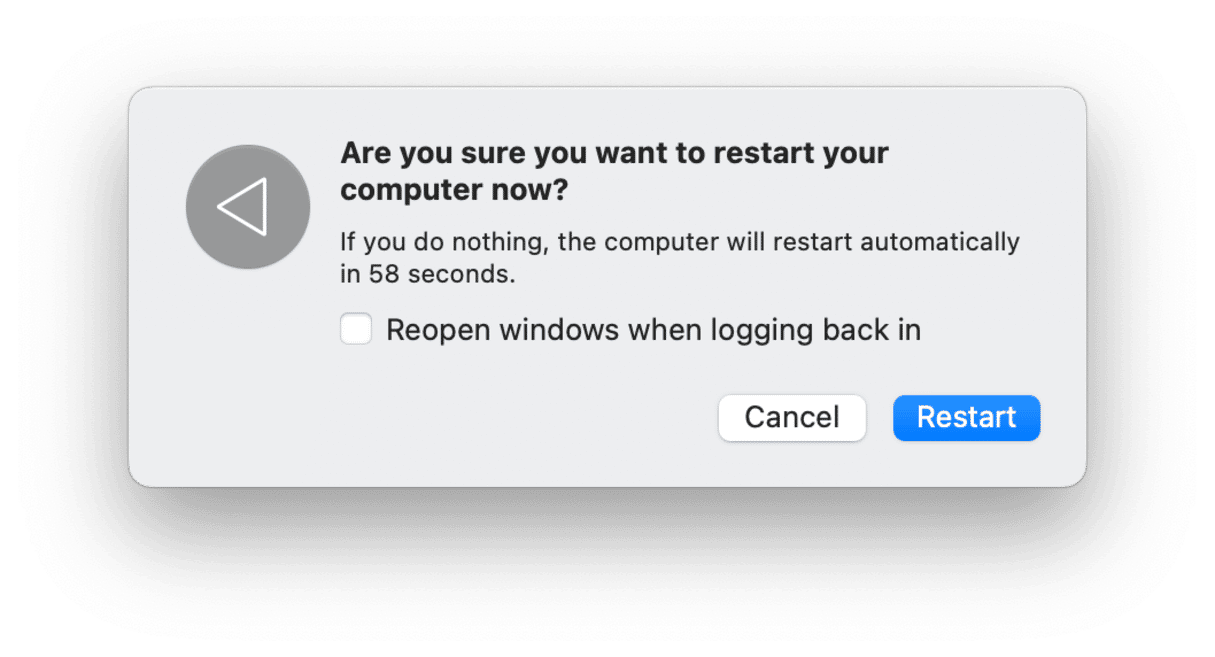
2。在Mac上运行维护
如何解决Macos Sonoma蓝牙问题的另一个提示是维护。您的Mac将受益于常规维护,例如汽车或物业。冲洗DNS缓存,重新索引聚光灯和维修磁盘权限都可以帮助您的Mac顺利进行,甚至可以解决您遇到的Sonoma蓝牙问题。
执行所有这些任务的最简单方法是在CleanMymac中使用性能功能。它不太容易使用。您可以在此处进行免费的清洁型试验,然后亲自尝试:
- 安装后,打开Cleanmymac。
- 进行性能并进行快速扫描。
- 扫描完成后,单击“运行任务”或单击“查看所有任务”,以查看如何改善MAC性能。
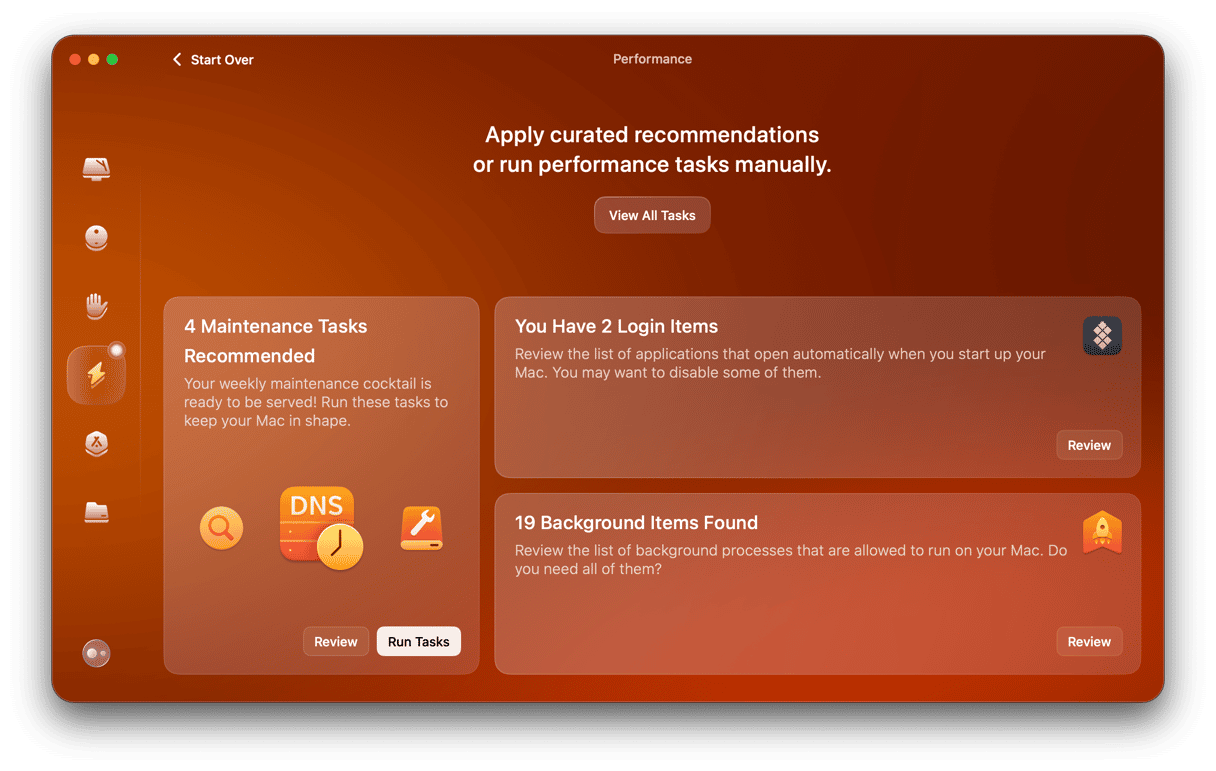
3。检查更新
有时,蓝牙问题可能是由于软件错误引起的。因此,另一个步骤是更新MACOS,以防万一问题已在更新中解决。
这是关于如何更新MacOS的快速提醒:
- 转到系统设置>常规>软件更新。
- 如果有更新,请立即单击更新,然后按照说明安装。
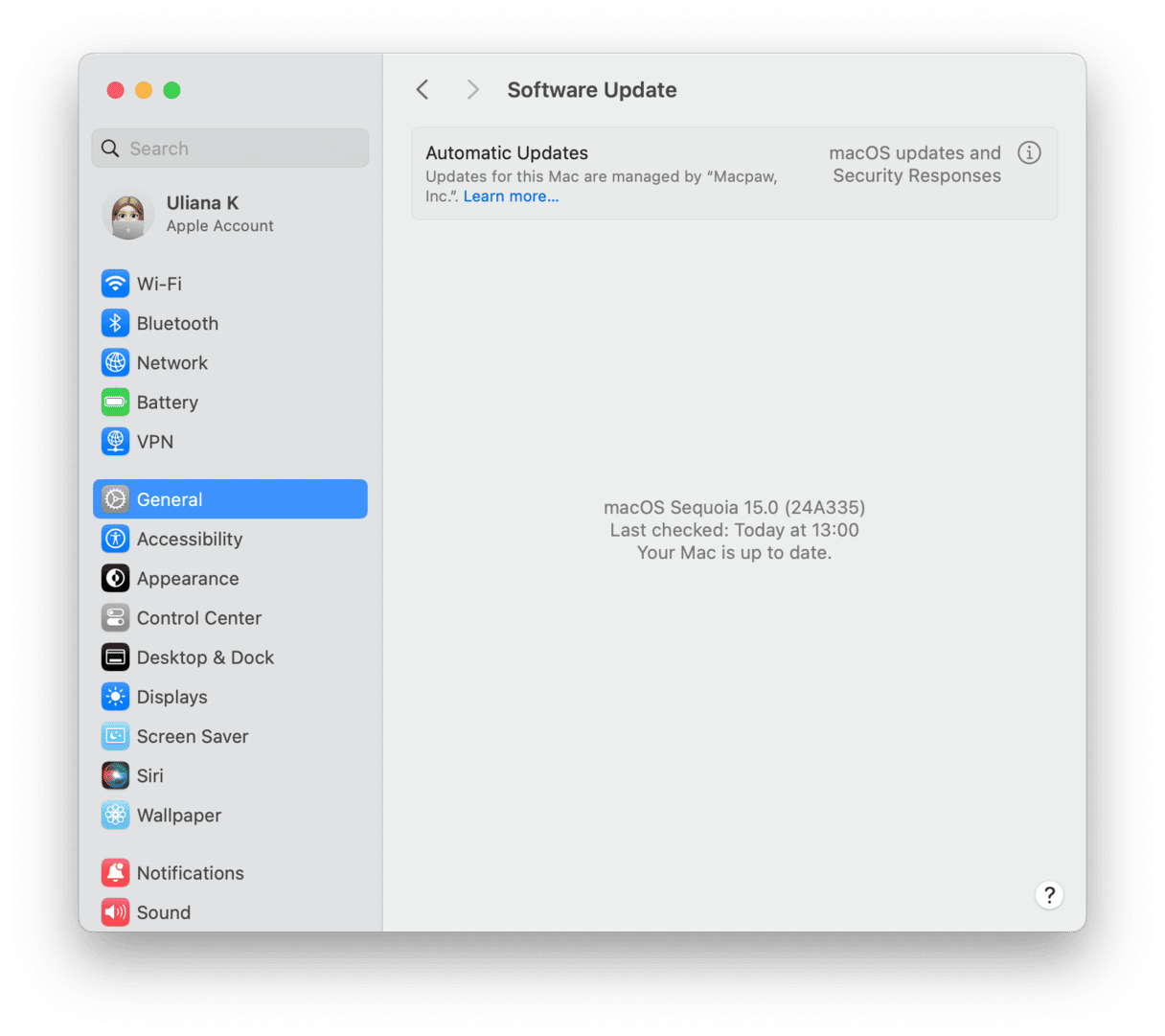
4。检查您的设备是否已充电
如果您的蓝牙设备电荷较低,则可能会导致诸如索诺玛(Sonoma)出现的问题或蓝牙设备之类的问题。另外,您将无法连接并正确使用它。因此,如果没有充分充满电,请持续一段时间,然后尝试再次使用它。
如果您的设备没有充电,请尝试另一个插座,将其连接到另一根电缆,或确保在尝试为Apple设备充电的情况下使用Apple认证的电缆和充电器。
5。关闭蓝牙
是的,这个建议永远不会太老。如果愿意,将其称为电源骑自行车,但是原理是相同的:关闭蓝牙设备,然后等待几秒钟,然后再次打开。您可以通过单击菜单栏,控制中心或系统设置中的蓝牙>蓝牙并将开关切换到OFF,然后再将几秒钟后再次将开关切换到OFF中,从而对Mac进行相同的操作。

6。断开并重新连接您的设备
这里有几个选择。一种是断开设备并重新连接它;另一个是要取消它,然后再配对。要断开设备的连接,请单击控制中心,然后单击蓝牙。单击设备以断开其连接,然后再次单击它以将其连接。您可以在系统设置>蓝牙中执行相同的操作。悬停在设备上,然后单击“断开连接”。然后,再次悬停在它上,然后单击“连接”。

要拆卸设备,请在系统设置>蓝牙中单击其旁边的“ I”,然后选择“忘记此设备”。然后,按照设备手册中的说明再次配对。
7。消除干扰
如果到目前为止什么都没有起作用,下一步就是消除干扰作为可能的原因。尝试以下每个:
- 将设备移至Mac。
- 将其他电气设备或设备移开。如果您靠近微波炉或路由器,请远离它。
- 如果可以的话,将Wi-Fi设备切换为5GHz。蓝牙使用2.4GHz,如果您在相同频率上有很多Wi-Fi设备,可能会引起问题。
- 断开连接或关闭连接到Mac的USB或Thunderbolt设备,或者如果可以的话将其移开。
- 确保您的Mac和蓝牙设备之间没有任何坚实的坐着。
如果问题在尝试以上任何一种时就消失或减少,您将知道是什么原因引起了问题,并且可以采取措施来解决问题。
8。重置Mac的蓝牙模块
这是最后的度假胜地,它将断开您在Mac中使用的所有蓝牙设备的连接,但是如果没有其他工作,则值得一试。这是如何重置Macos Sonoma或任何其他MacOS版本的方法:就此而言:
- 转到应用程序>实用程序和开放终端。
- 类型
sudo pkill bluetoothd并按返回。 - 如果询问,输入密码。
- 退出终端并重新启动您的Mac。

常见问题
Macos Sonoma是否有蓝牙问题?
通常不会和任何其他版本的MacOS,但您可能会遇到蓝牙问题。
其他设备可以干扰蓝牙吗?
是的,如果他们使用无线电波进行通信,尤其是当它们处于2.4GHz频率上时。有关如何消除这些问题的建议,请参见步骤6。
是什么引起蓝牙问题?
蓝牙问题通常是由软件问题引起的,但它们也可能是Mac或设备中蓝牙模块故障的症状。
